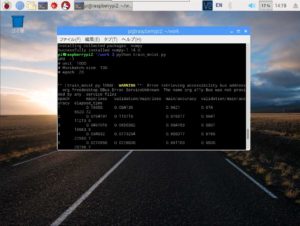ESP-WROOM-02をArduinoで使用しようと思いましたが
ステルスのSSIDに対応できなかったのでATコマンドの出荷状態に戻そうと思います。
Wi-Fiモジュール ESP-WROOM-02 DIP化キット
http://akizukidenshi.com/catalog/g/gK-09758

元に戻すために準備するものは、フラッシュのダウンロードツールとファームウェアになります。
ダウンロードツールは、以下にあります。
◆ダウンロードツール
https://www.espressif.com/en/support/download/other-tools?keys=&field_type_tid%5B%5D=14
Flash Download Tools (ESP8266 & ESP32)
◆ファームウェア
https://www.espressif.com/en/support/download/sdks-demos?keys=&field_type_tid%5B%5D=14
ESP8266 NONOS SDK V2.2.0
ダウンロードファイルをそれぞれ解凍します。
ファームのファイルは、ESP8266\ESP8266_NONOS_SDK-2.2.0\binフォルダに入っています。
ダウンロードツールESPFlashDownloadTool_v3.6.3.exeを起動します。
以下のドキュメントに沿ってファイルとメモリアドレスを設定します。
https://www.espressif.com/sites/default/files/documentation/4a-esp8266_at_instruction_set_en.pdf
1.2.6. 32 Mbit Flash, Map: 1024 KB + 1024 KB
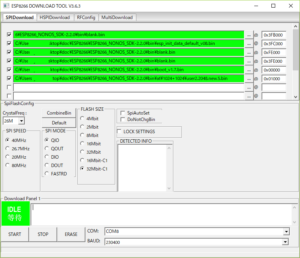
ESP-WROOM-02(ESP8266EX)を起動するときピンの電圧を設定する必要があります。今回は、書き込みモードなので以下のようにします。
GPIO pin 書き込みモード
GPIO0 LOW
GPIO2 HIGH
GPIO15 LOW
この状態で電源を入れた後、ダウンロードツールをSTARTします。
書き込みが終了したら、電源を切って、ピンの電圧を以下のようにします。この状態で電源を入れると実行モードになります。
GPIO pin 実行モード
GPIO0 HIGH
GPIO2 HIGH
GPIO15 LOW
TERA TERMを以下の設定で起動してESP-WROOM-02と接続します。
115200bps, 8N1
改行コード: RX=CR, TX=CR+LF
ATと入力してEnterキーを押すとOKが返ってくれば成功です。